Come installare Green Ball, il Kodi add-on dedicato allo Sport

Green Ball è un nuovissimo add-on per Kodi pensato in particolare per il pubblico spagnolo, ma che può risultare interessante anche per chi, in Italia, non ha problemi a seguire contenuti in lingua spagnola. Il progetto raccoglie un’ampia selezione di eventi sportivi in diretta, oltre a un ricco catalogo on demand di film e serie TV, anch’essi rigorosamente doppiati in spagnolo.
Se ami lo sport e non ti spaventa qualche commento in castigliano, Green Ball può diventare un’ottima alternativa per seguire le partite e gli eventi più popolari anche dal nostro Paese.
C’è però un aspetto da considerare: Green Ball si basa esclusivamente su link P2P di Acestream, una tecnologia molto apprezzata dagli appassionati di streaming sportivo per la qualità e la stabilità del segnale, ma non sempre immediata da configurare.
Per farlo funzionare correttamente è indispensabile installare anche Horus, un add-on complementare dedicato proprio alla gestione dei flussi Acestream. Inoltre, occorre scaricare un player video compatibile, disponibile sul sito ufficiale acestream.org oppure sugli store di Google e Microsoft.
Solo dopo aver completato questa configurazione, potrai goderti l’esperienza completa offerta da Green Ball — un piccolo gioiello per chi vive lo sport con passione e non teme qualche passaggio tecnico in più.
IPVANISH: vuoi navigare e utilizzare KODI e Wiseplay in anonimato e in modo del tutto sicuro? IPVanish è la soluzione. Per info e costi dai un’occhiata al nostro articolo oppure visita la pagina ufficiale cliccando su QUESTO LINK“.
PUREVPN: un altro ottimo metodo per navigare in anonimato e al sicuro su KODI, Wiseplay, Android, iOS, Firestick e tanto altro con il 10% di SCONTO. Leggi il nostro articolo oppure clicca QUI per ricevere maggiori informazioni.
Ti potrebbe interessare:
Come installare Green Ball su Kodi

- Avvia Kodi e clicca in alto a sinistra sull’icona delle Impostazioni.

- Ora clicca su File.

- Nella colonna di sinistra o di destra, clicca due volte su Aggiungi sorgente (solo una volta su dispositivi touchscreen).

- Clicca su <Nessuno>, inserisci l’indirizzo
https://ajsm90.github.io/greenball.repo/e clicca due volte su Ok.
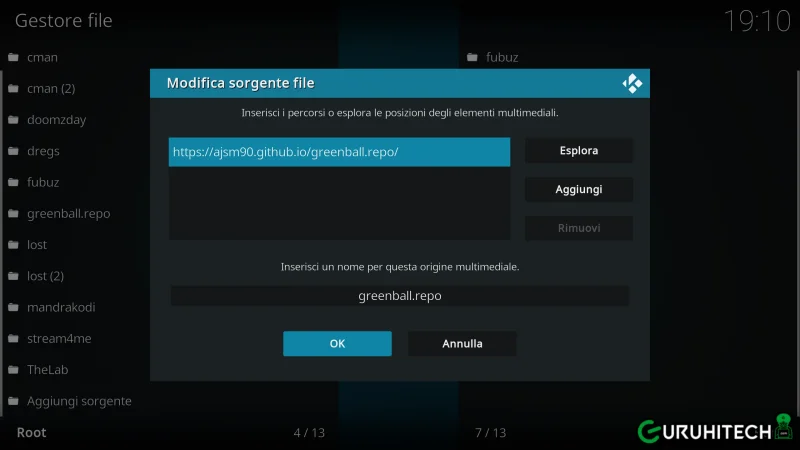
- Adesso torna indietro e clicca su Add-on.

- Ora su Installa da un file zip.

- Se è la prima volta che installi un file zip su Kodi, dovrai abilitare l’installazione delle sorgenti sconosciute, cliccando su “Impostazioni“.
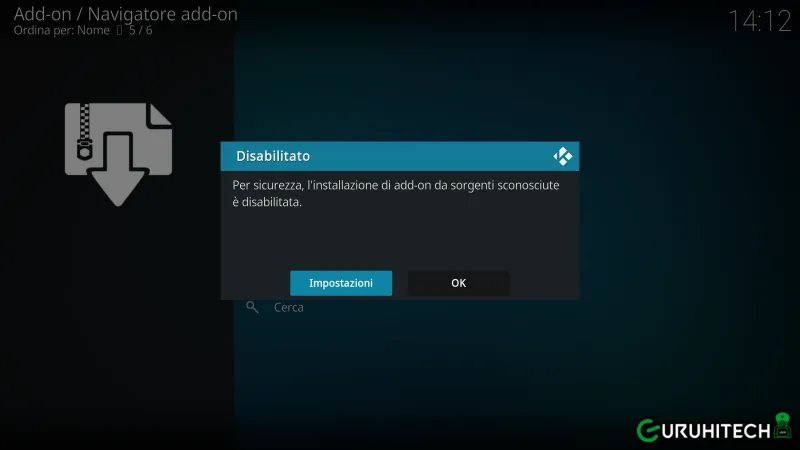
- Abilita l’opzione “Sorgenti sconosciute“.
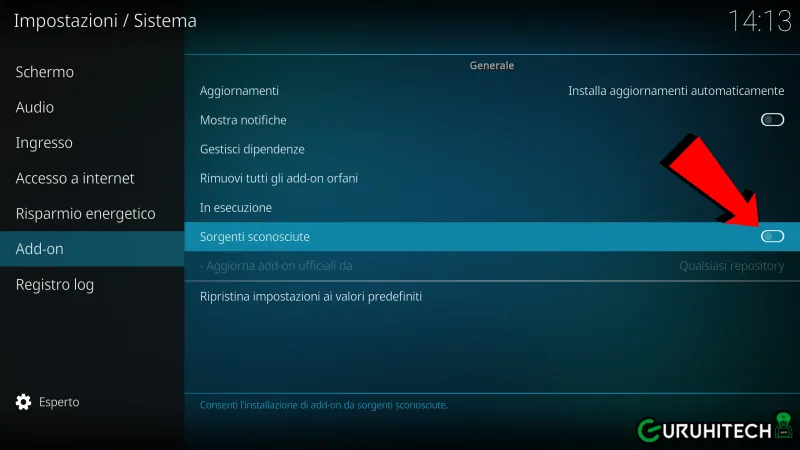
- Nel pop-up seguente, clicca su “Sì“.
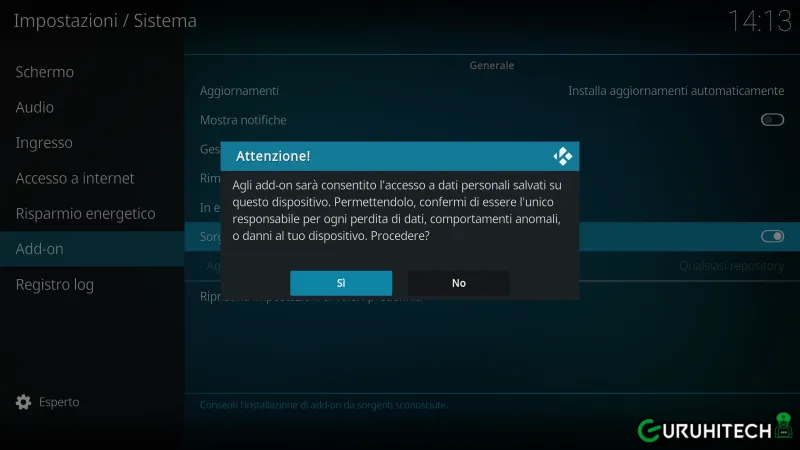
- Torna indietro e clicca nuovamente su Installa da un file zip.

- Ora clicca su greenball.repo > repo/zips/repository.greenball/repository.greenball-(numero-di-versione).zip. ed attendi la notifica di conferma dell’installazione.
- Torna indietro e clicca su Installa da repository > GreenBall Repository > Add-on video > Green Ball > Installa.
- Il nuovo ad-on lo ritroverai nella home di Kodi, nella sezione Add-on Video.
Home di Green Ball
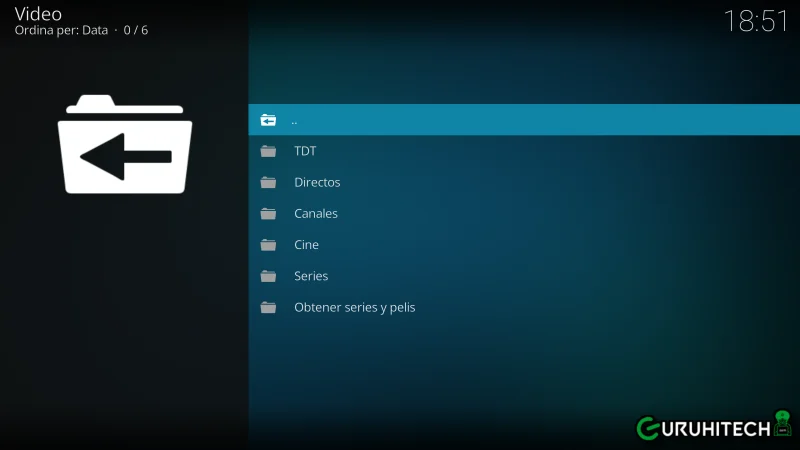
Green Ball è un’aggiunta promettente e mirata, ideale per chi cerca canali TV e sport in diretta in spagnolo. Nonostante le sezioni Film e Serie TV necessitino ancora di miglioramenti, il suo focus sul contenuto live e la sua compatibilità ne fanno un’opzione da considerare, specialmente se hai già Horus e vuoi espandere le tue opzioni di intrattenimento in diretta.
Ti potrebbe interessare:
Segui guruhitech su:
- Google News: bit.ly/gurugooglenews
- Telegram: t.me/guruhitech
- X (Twitter): x.com/guruhitech1
- Bluesky: bsky.app/profile/guruhitech.bsky.social
- GETTR: gettr.com/user/guruhitech
- Rumble: rumble.com/user/guruhitech
- VKontakte: vk.com/guruhitech
- MeWe: mewe.com/i/guruhitech
- Skype: live:.cid.d4cf3836b772da8a
- WhatsApp: bit.ly/whatsappguruhitech
Esprimi il tuo parere!
Ti è piaciuto questo add-on per Kodi? Lascia un commento nell’apposita sezione che trovi più in basso e se ti va, iscriviti alla newsletter.
Per qualsiasi domanda, informazione o assistenza nel mondo della tecnologia, puoi inviare una email all’indirizzo [email protected].
Scopri di più da GuruHiTech
Abbonati per ricevere gli ultimi articoli inviati alla tua e-mail.

Salve qualcuno e’ riuscito a installare HORUS??? A me nn va se suguo la guida x installare il sostito il link per kodi non funziona visto il post e’ di dicembre 2024… saluti!
Ciao, non sapevo dove postare, quindi scusa.
Ti risulta accessibile il corsaro ner?
Ciao Mauro, onestamente non so di cosa parli. Quale sarebbe il link? Basta verificare no? :/
scusa ho scritto male ilcorsaronero.link da un paio di settimane
Non mi risulta più raggiungibile ma non trovo nulla sui motori, non capisco se è un problema mio
A me questo link funziona perfettamente: https://ilcorsaronero.link/
se non lo vedi probabilmente è stato censurato e devi cambiare i DNS. Se non sai come fare, ti basta cercare “dns” qui sul sito 🙂